Answer:
Начиная с Firefox версии 52 была прекращена поддержка NPAPI-плагинов, кроме Adobe Flash. Одними из таких неподдерживаемых плагинов являются Silverlight, Java и Adobe Acrobat. В их числе так же оказался плагин, используемый на портале mydlink, что привело к проблеме использования сервиса mydlink через браузер Firefox.
Обратите внимание, что это не распространяется на предыдущие версии браузера Mozilla Firefox.
Для решения этой проблемы рекомендуется использовать браузер Firefox 52 ESR (Extended Support Release), который будет работать параллельно с основным браузером Firefox. Более подробная информация о браузере Firefox 52 ESR доступна здесь: https://www.mozilla.org/en-US/firefox/organizations/
Следуйте нижеприведенным шагам, чтобы установить Firefox ESR на Windows и Mac OS.
Windows 7
Шаг 1: Скачайте файл по ссылке ниже и сохраните его на рабочем столе:
https://www.mozilla.org/en-US/firefox/organizations/all
Примечание: портал mydlink поддерживает только 32-разрядную версию Firefox ESR.
Шаг 2: Сделайте резервную копию профиля Firefox. За более подробной информацией обратитесь по ссылке ниже:
https://support.mozilla.org/t5/Install-and-Update/Back-up-and-restore-information-in-Firefox-profiles/ta-p/2045
Шаг 3: Запустите файл Firefox Setup 52.0esr.exe и пройдите по всем шагам мастера установки.
Примечание: если Вы хотите использовать Firefox и Firefox ESR одновременно, тогда на шаге Тип установки выберите пункт "Выборочная" установка.
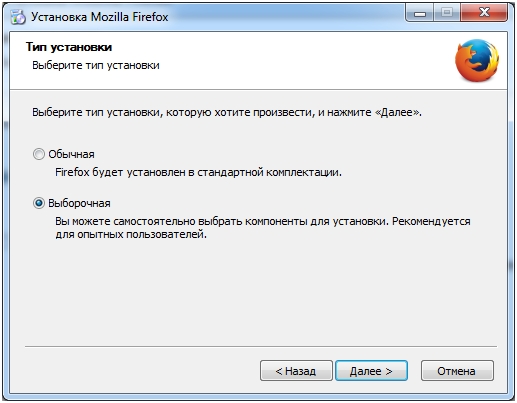
Создайте другой каталог, например такой как "Mozilla Firefox ESR", для установки Firefox ESR и нажмите Далее, чтобы завершить установку.
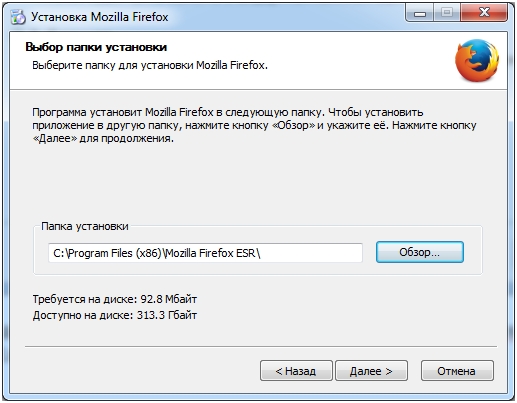
Шаг 4: Откройте браузер Firefox ESR и перейдите на сайт www.mydlink.com. Далее нажмите "Разрешить", чтобы плагин mydlink запустился на компьютере.
Mac OS
Шаг 1: Скачайте файл по ссылке ниже:
https://www.mozilla.org/en-US/firefox/organizations/all
Шаг 2: Сделайте резервную копию профиля Firefox. За более подробной информацией обратитесь по ссылке ниже:
https://support.mozilla.org/t5/Install-and-Update/Back-up-and-restore-information-in-Firefox-profiles/ta-p/2045
Шаг 3: Выберите файл Firefox 52.0esr.dmg и перетащите его в папку Firefox.app.

Шаг 4: Нажмите "Keep Both", если Вы хотите использовать Firefox и Firefox ESR одновременно.

Шаг 5: Firefox ESR будет установлен как Firefox 2.app в разделе Приложения.
Шаг 6: Откройте браузер Firefox ESR и перейдите на сайт www.mydlink.com. Далее нажмите "Разрешить", чтобы плагин mydlink запустился на компьютере.